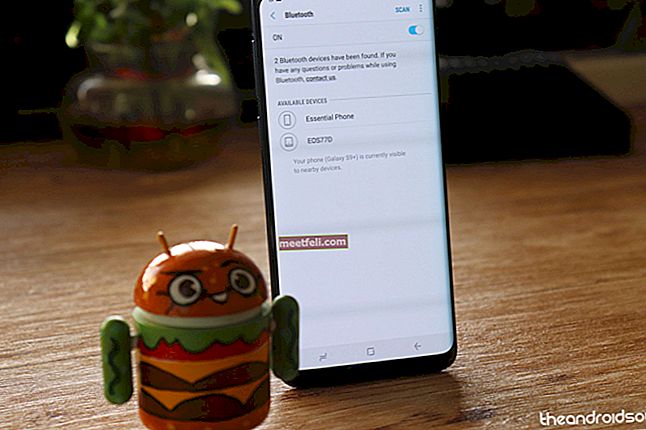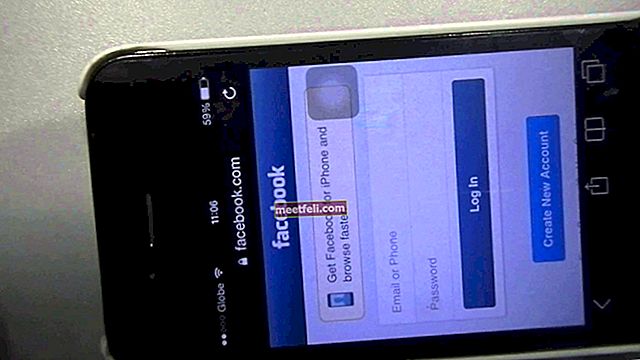Dalam artikel ini, kita akan membincangkan langkah-langkah untuk memperbaiki Wi-Fi Samsung / Android yang macet atau tidak akan menyala. Samsung telah berjaya menguasai pasaran dengan telefon pintar mereka yang luar biasa dan semua inovasi mereka harus menawarkan sesuatu yang baru kepada pencinta Samsung.
Tetapi tidak ada yang sempurna dan banyak pengguna Android menghadapi masalah 'Wifi tidak akan menghidupkan' masalah '. Walau bagaimanapun, ini adalah masalah kecil dan dapat diperbaiki dengan mengikuti beberapa kaedah yang berguna.
Kaedahnya dijelaskan di bawah.
Baca pertama: Apa yang Perlu Dilakukan Sekiranya Wi-Fi Android Tidak Akan Dihidupkan
Lihat juga: Cara memperbaiki masalah Wi-Fi Samsung Galaxy S4 setelah mengemas kini 4.4.2
Lihat juga: Cara memperbaiki masalah sambungan Wi-Fi pada Samsung Galaxy S4
Mesti Baca: Cara Memperbaiki Samsung Galaxy Tidak Terdaftar Di Rangkaian
Langgan laman web kami: Technobezz
Sebab mengapa Wi-Fi Android anda tidak dapat dihidupkan
Sekiranya anda menggunakan telefon pintar android, kadangkala kadangkala tidak akan menyala kerana beberapa sebab.
Sebab yang paling biasa adalah ruang memori yang rendah pada peranti anda.
Periksa pengurus RAM dan lihat apakah memori bebas kurang dari 45 MB. Sekiranya ya, Wi-Fi tidak akan menyala secara normal.
Sebab lain mungkin ialah kenyataan bahawa mod penjimatan kuasa dihidupkan.
Lihat Juga- Cara menyelesaikan masalah Wi-Fi Samsung Galaxy Note 9
Penyelesaian untuk masalah "Wi-Fi tidak akan dihidupkan"
Memori yang jelas
Untuk menyelesaikan masalah, pergi ke pengurus RAM. Kemudian lakukan tahap 1 dari ingatan.
Sekiranya masalah tidak dapat diselesaikan, lakukan tahap 2 dari memori yang kosong.
Setelah melakukan ini, anda akan melihat bahawa hampir 800 MB memori akan percuma. Tahap 2 jelas dari ingatan
banyak membantu pengguna menyelesaikan masalah tersebut.
- Tahap 1 membersihkan semua aplikasi yang sedang berjalan
- Tahap 2 membersihkan program tersembunyi anda yang berjalan di latar belakang.

www.sebertech.com
But semula Telefon
Cuba reboot peranti sekali untuk melihat apakah masalah yang berkaitan dengan Wi-fi telah diperbaiki. Untuk melakukannya:
- Hidupkan mod Pesawat pada peranti anda dengan menarik ke bawah kawasan pemberitahuan.
- Matikan peranti sepenuhnya.
- Sekarang keluarkan bateri dan simpan telefon dalam keadaan ini selama 5 minit.
- Tekan butang kuasa selama satu minit tanpa memasukkan bateri.
- Masukkan semula bateri dan kemudian hidupkan peranti dengan menekan butang kuasa.
- Sekarang periksa sama ada masalah itu diselesaikan.

www.pcworld.com
Matikan Mod Penjimatan Kuasa WIFI
Salah satu sebab utama anda menghadapi masalah dengan wifi di Samsung Galaxy / Android anda,
disebabkan oleh mod penjimatan kuasa.
Untuk mematikan mod ini, pergi ke:
- Pendail
- dail: * # 0011 #
- Ini akan membuka mod perkhidmatan
- Tekan kekunci menu
- Klik WIFI
- Secara lalai, mod penjimatan kuasa tetap hidup di beberapa peranti Galaxy, matikan.
Periksa mod Pesawat
Sebaiknya periksa sekali sekiranya anda telah mengaktifkan tetapan ini di perangkat Android dan jika anda mendapati mod Pesawat dihidupkan, nonaktifkan pilihan tersebut dan periksa apakah Wi-Fi tidak akan menyala masalahnya diselesaikan. Namun, apabila mod Pesawat ini dihidupkan, bukan hanya Wi-Fi tetapi anda akan mula menghadapi beberapa masalah lain juga.

www.xcomglobal.com
Kemas kini Firmware dan Ubah Saluran Penghala
Navigasi ke pejabat belakang Router anda
- Linksys - //192.168.1.1
- 3Com - //192.168.1.1
- D-Link - //192.168.0.1
- Belkin - //192.168.2.1
- Netgear - //192.168.0.1.
Log masuk,
Biasanya nama pengguna adalah pentadbir, dan kata laluan adalah kata laluan.
Setelah log masuk, arahkan ke tetapan tanpa wayar dan tetapkan Saluran yang terbaik untuk anda, anda boleh tahu dengan menggunakan alat analisis wifi pada android anda, atau anda boleh memilih Saluran antara 4-
Saluran ini cenderung berprestasi terbaik di kebanyakan tempat.
Setelah menukar saluran anda, arahkan ke tab Advanced dan Klik pada Firmware Upgrade.

kb.netgear.com
Putuskan sambungan Semua Peranti
Terdapat konflik panggilan IP, di mana satu atau lebih pengguna berkongsi
alamat IP yang sama untuk menyambung ke rangkaian yang sama. Alamat IP untuk menyambung ke rangkaian yang sama.
Ini menyebabkan pertindihan komunikasi data. Untuk membetulkannya:
- Putuskan sambungan semua peranti yang disambungkan ke penghala, telefon bimbit, tablet, dan PC.
- Pasang Router selama satu minit.
- Pasang kembali penghala dan sambungkan hanya satu peranti ke penghala.
- Apabila anda melihatnya, anda berjaya dihubungkan. Sambungkan sisa peranti.

www.howtogeek.com
Penyelesaian Kitaran Kuasa
Kitaran kuasa merujuk kepada melepaskan cas penuh atau kuasa dari peranti. Ini mungkin berfungsi sebagai keajaiban dan dapat menyelesaikan masalah berkaitan Wi-Fi hanya dalam satu minit. Sekiranya peranti anda mempunyai bateri yang boleh ditanggalkan, keluarkan bateri dari peranti tetapi pastikan telefon tidak disambungkan ke sumber kuasa sebelum itu. cari bateri secara berasingan di tempat selama 1-2 minit dan kemudian masukkan semula. Sekarang hidupkan peranti untuk melihat apakah masalahnya diselesaikan sekarang.
Tetapi sekiranya peranti anda mempunyai bateri yang tidak boleh ditanggalkan, ada cara lain untuk melakukan penyelesaian kitaran kuasa dan ini adalah dengan menekan lama butang kuasa sekitar 10-20 saat.

www.makeuseof.com
Semak Aplikasi Pihak Ketiga
Kadang-kadang mungkin aplikasi pihak ketiga yang membuat keseluruhan masalah. Sekiranya anda dapat mengingati aplikasi pihak ketiga terakhir yang anda pasangkan selepas itu masalahnya bermula, hapus pemasangan aplikasinya dan anda akan berjaya. Tetapi sekiranya anda tidak pasti apakah aplikasi ini adalah pelakunya yang sebenarnya, disyorkan untuk boot peranti dalam mod selamat yang akan mematikan semua aplikasi pihak ketiga dan jika masalah tidak timbul dalam mod ini, maka pastikan bahawa ini bukan apa-apa tetapi aplikasi pihak ketiga untuk membuat masalah Wi-Fi ini. Oleh itu, cuba kenali aplikasinya dan nyahpasangnya. Atau anda boleh melakukan tetapan semula kilang.
Untuk boot dalam mod selamat,
- Tekan dan tahan butang kuasa selama beberapa saat yang akan memberi anda beberapa pilihan.
- Selanjutnya, ketuk dan tahan pilihan mematikan sehingga anda diminta untuk mengesahkan untuk memasuki mod selamat
- Tekan OK dan telefon anda akan dimulakan semula ke mod selamat.

Lakukan Tetapan Semula Kilang
Navigasi ke
- Menetapkan
- Tab Akaun
- Sandarkan dan tetapkan semula
- Tetapan semula data kilang

Sebelum melakukan langkah ini, buat sandaran data penting anda kerana tetapan semula kilang akan menghapus semua data dan membawa kembali telefon ke keadaan semasa anda pertama kali membelinya.
Terdapat beberapa cara untuk membuat sandaran telefon anda. Ikuti langkah di bawah untuk membuat sandaran terlebih dahulu.
- Salah satu pilihan terbaik adalah dengan menggunakan perisian Kies milik Samsung yang biasa kita gunakan untuk mengemas kini perisian peranti Galaxy kita.
- Cara kedua untuk membuat sandaran peranti adalah dengan akaun Google. Pergi ke Tetapan> Umum> Sandaran & Tetapkan Semula dan ia akan memberikan dua pilihan dan itu adalah sandaran data saya dan pemulihan automatik. Pastikan pilihan tersebut diaktifkan dengan mencentang kotak di sebelahnya dan ia akan mencadangkan butiran seperti kata laluan Wi-Fi, data aplikasi, tetapan Google, dan penanda halaman secara automatik ke pelayan Google.
- Cara lain untuk membuat sandaran data anda adalah menggunakan akaun Samsung. Untuk itu pergi ke Aplikasi> Tetapan> Pengguna dan sandaran> Akaun dan periksa sama ada anda log masuk ke akaun Samsung anda. Sekiranya pilihan dihidupkan, ia akan menyelaraskan kenalan, kalendar, dan tetapan internet ke akaun Samsung.
Penyelesaiannya ditemui oleh "Ravi Chandra Timmavajjula" seorang pemaju,
Saya melihat bahawa ketika saya menetapkan semula telefon (untuk kali ke-4), dan pada langkah kedua ketika meminta rangkaian Wi-Fi, ia dapat mengimbas rangkaian dan menyambung dengan rangkaian. Kemudian setelah mengikuti langkah-langkah konfigurasi yang lain (mis. Log masuk akaun Samsung, log masuk akaun Google, dan lain-lain) masalah yang sama mula disandarkan.
Sekiranya ini berlaku dengan anda, tetapkan semula peranti anda ke tetapan kilang dan apabila meminta masuk ke akaun Samsung dan google, pastikan untuk mencabut pemulihan dari pilihan pelayan di kedua-duanya (tetapi saya rasa masalah utamanya adalah dengan Samsung)
Pilihan WiFi dihidupkan dengan baik sekarang. Kemudian jangan pergi ke tetapan> akaun dan hidupkan sandaran dan pulihkan secara manual untuk Google dan Samsung satu persatu. Masalahnya tidak timbul ketika saya mengikuti proses ini.
Lihat juga - iPhone 6 tidak akan hidup
Penyelesaian yang diuji oleh Waqas Khan-
Ikuti langkah-langkah di bawah untuk menyelesaikan masalah penyambungan Wifi:
1-Klik dan tahan pada ikon Wifi (Sehingga anda melihat Window Switch Network Smart)
2-Klik tab di sebelah kiri kiri butang utama.
3-Klik Lanjutan
4-Nyahtanda Sentiasa Benarkan Pengimbasan
5- Cuba sambungkan ke Wi-Fi. Anda mesti berhubung dengan baik.
Penyelesaian di atas berfungsi untuk semua peranti Samsung dan Android. Jadi, sama ada anda membawa Samsung Galaxy S2, Galaxy S3, S4, S6, Galaxy S6 Edge, atau bahkan versi terbaru Samsung Galaxy S7, S7 Edge, anda boleh mencuba menggunakan penyelesaian yang disebutkan dan pasti ia akan membantu anda menyingkirkan Wi-Fi tidak akan menghidupkan masalah tanpa kerumitan. Namun, sekiranya masalahnya masih berlanjutan setelah melalui semua penyelesaian yang telah digariskan, anda harus membawa peranti anda ke kedai Samsung terdekat atau ke juruteknik.
Cara menghidupkan atau mematikan Wi-Fi di Android
Ada kalanya anda mungkin mahu mematikan pilihan sambungan tanpa wayar pada peranti Android anda atau menghidupkannya. Ini adalah proses yang sangat mudah dan dilakukan hanya dalam dua hingga tiga langkah mudah. Pada Android, anda pertama kali diminta untuk:
- Pergi ke tetapan dari skrin utama peranti.
- Anda akan mendapat pilihan Wi-Fi di sini.
- Ketuk padanya dan kemudian matikan atau padanya dengan menukar suis
Cara menghidupkan atau mematikan Wi-Fi di iOS
Proses menghidupkan dan mematikan Wi-Fi pada mana-mana peranti iOS seperti iPhone, iPad, atau iPod lebih kurang sama dengan proses di Android. Ini juga merupakan ketukan kecil pada pilihan dan itu sahaja.
Apa yang perlu anda lakukan ialah menuju ke tetapan dan kemudian ketik Wi-Fi. Luncurkan pilihan Wi-Fi untuk mematikan dan menghidupkannya. Itu sahaja.
Cara menghidupkan atau mematikan Wi-Fi di Windows
Windows juga dilengkapi dengan pilihan untuk mengaktifkan atau mematikan sambungan tanpa wayar yang diperlukan tetapi prosesnya sedikit berbeza berbanding dengan peranti Android dan iOS. Ia dijelaskan di sini:
- Pertama, pergi ke menu mula selepas itu anda diminta untuk mencari Panel Kawalan.
- Setelah anda menjumpainya, ketik padanya.
- Ketik seterusnya pada 'Kategori rangkaian & Internet'.
- Pilih pilihan Pusat rangkaian dan perkongsian dari sana.
- Ini akan memberi anda beberapa pilihan di sebelah kiri. Klik pada pilihan 'Ubah tetapan penyesuai'.
- Seterusnya, klik kanan pada ikon sambungan tanpa wayar dan ia akan diaktifkan.
- Ikuti langkah yang sama jika anda mahu melumpuhkannya.
Anda juga mungkin membaca: Cara memperbaiki Samsung / Android / Tablet tidak akan menyala